CAD提供了定数等分(Divide)和定距等分(measure)的功能,可以按间距或数量来对直线或曲线进行等分,默认使用“点(point)”对象,也可以用图块来进行等分,将图块按设置规则地排列到曲线上。
为什么有很多人不知道这个功能呢?
因为按照常理大家认为这个功能应该归到“修改”命令中,但CAD的这两个功能隐藏在“绘图”菜单中,而且作为“点”对象的两个子功能。大多数在绘图中觉得点没什么用处,所以没去关注下一级菜单。还有一些人看到了,使用过后,由于默认状态下均布到曲线上的“点”是看不到的,因此不明白这个怎么用,而对于命令行提示中的“块”选项也没太注意。
实际这两个功能用起来非常简单,通常的用法有下面两种:
1、利用等分点辅助绘图。
这种情况下直接用“点”对线段进行等分,操作非常简单。在执行定数等分和定距等分命令后,按提示选择要等分的线,输入份数或间距就可以完成等分。
这种方式等分完后由于点对象位于线上,看不见,要想看到这些点,需要在菜单中选择:格式》点样式,设置一个可以看得到的样式,如下图所示。
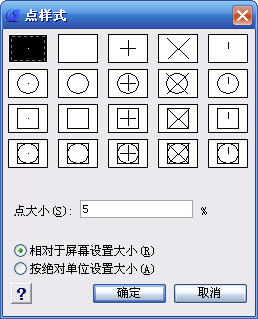
注意:点大小有两种设置形式,一种是相对于屏幕大小的百分比,一种是绝对尺寸,使用哪种形式、多大,取决于你是否希望打印这些点。点显示后效果如下图所示。
![]()
如果等分后,希望利用捕捉这些点来绘制其他图形,注意必须将捕捉对话框中的“节点”选项打开,否则是捕捉不到的。
2、利用等分功能在曲线上排布图形
定数等分和定距等分只支持点和图块,要排布图形,就必须先将排列的图形定义成图块,定义图块时要特别注意插入点,应为插入点就是将来在曲线上排列时的定位点,此外,图块要取一个容易记住的名字,因为后面需要输入图块名。
定义好图块后,调用定距等分和定数等分命令,选择曲线,然后输入B选项,确认用图块来等分,然后输入刚定义的图块名,输入块名后会提示:
是否对齐块和对象?[是(Y)/否(N)]<是>:输入y或n,或按ENTER键
如果输入y,块将围绕它的插入点旋转,这样它的水平线就会与测量的对象对齐并相切。如果输入n,块将不旋转。
最后根据提示输入间距或份数,就完成了排布,效果如下图所示.
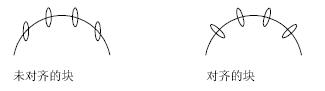
以上技巧适用于AUTOCAD和浩辰CAD等常用CAD软件。






